Guide utilisateur en ligne
DCP‑L2510D / DCP‑L2530DW / DCP‑L2537DW / DCP‑L2550DN / MFC‑L2710DN / MFC‑L2710DW / MFC‑L2730DW / MFC‑L2750DW
- Présentation du panneau de commande
- Présentation du panneau de commande
- Aperçu de l’écran tactile LCD
- Comment naviguer dans l’écran LCD tactile
- Aperçu de l’écran des réglages
- Accéder aux utilitaires Brother (Windows)
- Charger du papier
- Charger du papier et imprimer à partir du bac à papier
- Charger et imprimer du papier à partir de la fente d’alimentation manuelle
- Charger et imprimer du papier ordinaire, du papier épais, du papier recyclé et du papier de qualité supérieure à partir de la fente d’alimentation manuelle
- Charger et imprimer du papier épais et des étiquettes à partir de la fente d’alimentation manuelle
- Charger des enveloppes et imprimer à partir de la fente d’alimentation manuelle
- Paramètres de papier
- Supports d’impression recommandés
- Charger des documents
- Zones non numérisables et non imprimables
- Utilisant d’un papier spécial
- Imprimer à partir de l’ordinateur (Windows)
- Imprimer à partir de l’ordinateur (Mac)
- Annuler un travail d'impression
- Effectuer une impression test
- Numériser à l’aide du bouton Scan de votre appareil Brother
- Numériser des photos et des graphiques
- Enregistrer les données numérisées dans un dossier sous forme d’un fichier PDF
- Numérisation vers un fichier texte modifiable (OCR)
- Numérisation vers une pièce jointe à un e-mail
- Numérisation vers FTP
- Numérisation vers réseau (Windows)
- Web Services pour numérisation sur votre réseau (Windows 7, Windows 8 et Windows 10)
- Modifier les paramètres du bouton Numériser à partir de ControlCenter4 (Windows)
- Modifier les paramètres du bouton Numériser à partir de Brother iPrint&Scan (Mac)
- Configurer le certificat pour le format PDF signé
- Désactiver la numérisation à partir de votre ordinateur
- Numérisation depuis votre ordinateur (Windows)
- Numérisation avec le mode Accueil de ControlCenter4 (Windows)
- Numérisation avec le mode Domicile de ControlCenter4 (Windows)
- Sélectionner le type de document avec le mode Accueil de ControlCenter4 (Windows)
- Modifier le format de numérisation au moyen du mode d’accueil ControlCenter4 (Windows)
- Recadrer une image numérisée avec le mode Accueil de ControlCenter4 (Windows)
- Imprimer des données numérisées avec le mode Accueil de ControlCenter4 (Windows)
- Numériser vers une application avec le mode Accueil de ControlCenter4 (Windows)
- Enregistrer des données numérisées dans un dossier sous un fichier PDF à l’aide du mode Accueil de ControlCenter4 (Windows)
- Numériser automatiquement les deux faces d’un document à l’aide du mode Domicile de ControlCenter4 (Windows)
- Paramètres de numérisation du mode Accueil de ControlCenter4 (Windows)
- Numérisation avec le mode Domicile de ControlCenter4 (Windows)
- Numérisation avec le mode Avancé de ControlCenter4 (Windows)
- Numériser des photos et des graphiques avec le mode Avancé de ControlCenter4 (Windows)
- Enregistrer des données numérisées dans un dossier sous forme d’un fichier PDF en utilisant le mode avancé de ControlCenter4 (Windows)
- Numériser automatiquement les deux faces d’un document à l’aide du mode Avancé de ControlCenter4 (Windows)
- Numériser les deux faces d’une carte d'identité à l’aide du mode Avancé de ControlCenter4 (Windows)
- Numériser vers une pièce jointe d’e-mail à l’aide du mode Avancé de ControlCenter4 (Windows)
- Numériser vers un fichier texte modifiable (OCR) à l’aide du mode Avancé de ControlCenter4 (Windows)
- Paramètres de numérisation du mode Avancé de ControlCenter4 (Windows)
- Numériser avec Nuance™ PaperPort™ 14SE ou d’autres applications Windows
- Numérisation à l'aide de Télécopie et numérisation Windows
- Numérisation avec le mode Accueil de ControlCenter4 (Windows)
- Numérisation depuis votre ordinateur (Mac)
- Configurer les réglages de numérisation à l’aide de Gestion à partir du Web
- Copier un document
- Agrandir ou réduire l’image copiée
- Effectuer des copies N en 1 à l’aide de la fonction de mise en page
- Trier les copies
- Copier une carte d'identité
- Copier sur les deux faces du papier (copie recto verso)
- Options de copie
- Envoyer un fax
- Envoyer un fax
- Envoi d'un fax recto verso à partir du chargeur automatique de documents
- Envoyer un fax manuellement
- Envoyer un fax à la fin d’une conversation
- Envoyer le même fax à plusieurs destinataires (diffusion)
- Envoyer un fax en temps réel
- Envoyer un fax à une heure définie (Fax différé)
- Ajouter une page de garde au fax
- Annuler un fax en cours
- Contrôle et annulation d'un fax en attente
- Options de fax
- Réception d'un fax
- Réglages du mode de réception
- Présentation des modes de réception
- Choisir le mode de réception adapté
- Définir le nombre de sonnerie avant que l’appareil ne réponde (Longueur de sonnerie)
- Définir la durée de la sonnerie F/T (sonnerie double rapide)
- Définir la détection de fax
- Réduire le format de page d’un fax entrant surdimensionné
- Régler l’impression recto verso pour les fax reçus
- Définir l’horodatage de la réception de fax
- Recevoir un fax à la fin d’une conversation téléphonique
- Enregistrer un numéro dans une liste d’interdiction
- Options de réception en mémoire
- Transférer des fax entrants à un autre appareil
- Placer les fax entrants dans la mémoire de l’appareil
- Modifier les options de réception en mémoire
- Désactiver la réception en mémoire
- Imprimer un fax enregistré dans la mémoire de l’appareil
- Utilisez la fonction de réception PC-FAX pour recevoir des fax sur votre ordinateur (Windows uniquement)
- Récupération de fax à distance
- Réglages du mode de réception
- Opérations vocales et numéros de fax
- Services téléphoniques et appareils externes
- Rapports de fax
- PC-FAX
- PC-FAX pour Windows
- Présentation de PC-FAX (Windows)
- Configurer PC-FAX (Windows)
- Configurer votre carnet d’adresses PC-Fax (Windows)
- Ajouter un membre à votre carnet d’adresses PC-FAX (Windows)
- Créer un groupe dans votre carnet d’adresses PC-FAX (Windows)
- Modifier un membre ou un groupe dans votre carnet d’adresses PC-FAX (Windows)
- Supprimer un membre ou un groupe dans votre carnet d’adresses PC-FAX (Windows)
- Exporter votre carnet d’adresses PC-FAX (Windows)
- Importer des informations dans votre carnet d’adresses PC-FAX (Windows)
- Envoyer un fax à l’aide de PC-FAX (Windows)
- Recevoir des fax sur votre ordinateur (Windows)
- Présentation de PC-FAX (Windows)
- PC-FAX pour Mac
- PC-FAX pour Windows
- Fonctions réseau de base prises en charge
- Logiciels et utilitaires de gestion du réseau
- Méthodes supplémentaires de configuration de votre appareil Brother pour un réseau sans fil
- Avant de configurer l’appareil Brother pour un réseau sans fil
- Configurer votre appareil pour un réseau sans fil
- Configurer votre appareil pour un réseau sans fil avec la méthode presse-bouton de Wi-Fi Protected Setup™ (WPS)
- Configurer votre appareil pour un réseau sans fil avec la méthode PIN de Wi-Fi Protected Setup™ (WPS)
- Configurer l’appareil pour un réseau sans fil à l’aide de l’Assistant de configuration du panneau de commande de l’appareil
- Configurer votre appareil pour un réseau sans fil en l’absence de diffusion du SSID
- Utilisation de Wi-Fi Direct®
- Imprimer ou numériser depuis votre appareil mobile avec Wi-Fi Direct
- Configurer un réseau Wi-Fi Direct
- Vue d'ensemble de la configuration d'un réseau Wi-Fi Direct
- Configurer un réseau Wi-Fi Direct à l’aide de la méthode « presse‑bouton »
- Configurer votre réseau Wi-Fi Direct à l’aide de la méthode presse-bouton du Wi-Fi Protected Setup™ (WPS)
- Configurer un réseau Wi-Fi Direct à l’aide de la méthode PIN
- Configurer un réseau Wi-Fi Direct à l’aide de la méthode PIN du Wi-Fi Protected Setup™ (WPS)
- Configurer votre réseau Wi-Fi Direct manuellement
- Fonctions réseau avancées
- Informations techniques pour les utilisateurs avancés
- Verrouiller les réglages de l’appareil
- Fonctions de sécurité réseau
- Avant d’utiliser les fonctions de sécurité réseau
- Secure Function Lock 3.0
- Gérer votre appareil réseau en toute sécurité à l'aide de SSL/TLS
- Introduction au protocole SSL/TLS
- Certificats et application Gestion à partir du Web
- Fonctionnalités des certificats de sécurité pris en charge
- Créer et installer un certificat
- Gérer plusieurs certificats
- Gérer votre appareil réseau en toute sécurité à l’aide de Gestion à partir du Web
- Gérer votre appareil réseau en toute sécurité à l’aide de BRAdmin Professional (Windows)
- Imprimer des documents en toute sécurité avec le protocole SSL/TLS
- Envoyer un e-mail en toute sécurité
- Brother Web Connect
- Présentation de Brother Web Connect
- Services en ligne utilisés avec Brother Web Connect
- Conditions requises pour l’utilisation de Brother Web Connect
- Configurer Brother Web Connect
- Présentation de la configuration de Brother Web Connect
- Créer un compte pour chaque service avant d'utiliser Brother Web Connect
- Demander un accès à Brother Web Connect
- Enregistrer un compte sur votre appareil Brother Machine pour Brother Web Connect
- Configurer Brother Web Connect pour Brother CreativeCenter
- Numériser et charger les documents à l’aide de Brother Web Connect
- Télécharger et imprimer les documents à l’aide de Brother Web Connect
- Google Cloud Print
- AirPrint
- Impression mobile pour Windows
- Service d'impression Mopria®
- Brother iPrint&Scan pour appareils mobiles
- NFC (Communication en champ proche)
- ControlCenter4 (Windows)
- Modifier le mode de fonctionnement dans ControlCenter4 (Windows)
- Numérisation avec le mode Accueil de ControlCenter4 (Windows)
- Numérisation avec le mode Avancé de ControlCenter4 (Windows)
- Configurer l’appareil Brother à l’aide de ControlCenter4 (Windows)
- Créer un onglet personnalisé à l’aide du mode Avancé de ControlCenter4 (Windows)
- Messages d’erreur et de maintenance
- Messages d’erreur lors de l’utilisation de la fonction Brother Web Connect
- Bourrages de documents
- Bourrages papier
- Problèmes d’impression
- Améliorer la qualité d’impression
- Problèmes avec le téléphone et le télécopieur
- Problèmes de réseau
- Messages d’erreur concernant les problèmes liés au réseau
- Où puis-je trouver les paramètres réseau de mon appareil Brother ?
- Je ne parviens pas à configurer le réseau sans fil
- Utiliser l’Outil de réparation de la connexion réseau (Windows)
- Mon appareil Brother ne peut pas imprimer, numériser ou recevoir des PC-FAX sur le réseau
- Je souhaite vérifier que mes périphériques réseau fonctionnent correctement
- Problèmes liés à Google Cloud Print
- Problèmes liés à AirPrint
- Autres problèmes
- Transférer vos télécopies ou votre journal des fax
- Informations sur l'appareil
- Remplacer les consommables
- Nettoyer l’appareil
- Vérifier la durée de vie restante de la pièce
- Emballer et expédier votre appareil Brother
- Modifier les paramètres de l'appareil depuis le panneau de commande
- En cas de panne de courant (stockage mémoire)
- Réglages généraux
- Changer le mode par défaut
- Régler la minuterie
- Régler le volume de l’appareil
- Appliquer automatiquement le passage à l’heure d’été
- Régler le compte à rebours du mode veille
- À propos du mode veille prolongée
- Définir le mode d’extinction automatique
- Régler la date et l’heure
- Définir le fuseau horaire
- Régler la luminosité du rétroéclairage de l’écran LCD
- Modifier la durée pendant laquelle le rétroéclairage LCD reste allumé
- Définir votre identifiant de poste
- Régler le mode de numérotation par tonalité ou impulsion
- Réduire la consommation de toner
- Configurer le mode Continuer
- En savoir plus sur la réception de fax en mode Continuer
- Prévention de la composition d'un numéro incorrect (restriction de numérotation)
- Réduire le bruit pendant l'impression
- Modifier la langue de l’écran LCD
- Enregistrer vos paramètres favoris sous forme de raccourcis
- Imprimer des rapports
- Tableaux des réglages et des fonctions
- Modifier les réglages de l’appareil depuis votre ordinateur
Accueil > Sécurité > Fonctions de sécurité réseau > Gérer votre appareil réseau en toute sécurité à l'aide de SSL/TLS > Certificats et application Gestion à partir du Web > Créer et installer un certificat > Créer et installer un certificat auto-signé > Installer le certificat auto-signé pour les utilisateurs Windows munis de droits d’administration
Installer le certificat auto-signé pour les utilisateurs Windows munis de droits d’administration
- Exécutez une des actions suivantes :
- (Windows 7 et Windows Server 2008)
Cliquez sur
 (Démarrer)>Tous les programmes.
(Démarrer)>Tous les programmes. - (Windows 8 )
Cliquez avec le bouton droit sur l’icône
 (Internet Explorer) sur la barre des tâches.
(Internet Explorer) sur la barre des tâches. - (Windows 10 et Windows Server 2016)
Cliquez sur
 >Accessoires Windows.
>Accessoires Windows. - (Windows Server 2012 et Windows Server 2012 R2)
Cliquez sur
 (Internet Explorer), puis cliquez avec le bouton droit sur l’icône
(Internet Explorer), puis cliquez avec le bouton droit sur l’icône  (Internet Explorer) qui est apparue sur la barre des tâches.
(Internet Explorer) qui est apparue sur la barre des tâches.
- Cliquez avec le bouton droit sur Internet Explorer, puis cliquez sur Exécuter en tant qu’administrateur.
 Si l’option Plus apparaît, cliquez sur Plus.
Si l’option Plus apparaît, cliquez sur Plus.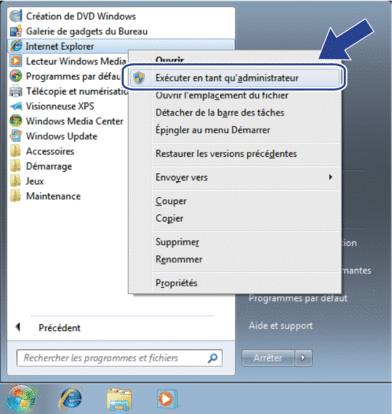 Si l’écran Contrôle de compte d'utilisateur apparaît, cliquez sur Oui.
Si l’écran Contrôle de compte d'utilisateur apparaît, cliquez sur Oui. - Saisissez « https://adresse IP de l’appareil » dans la barre d’adresse de votre navigateur pour accéder à votre appareil (« adresse IP de l’appareil » est l’adresse IP de l’appareil ou le nom de nœud que vous avez attribué au certificat).
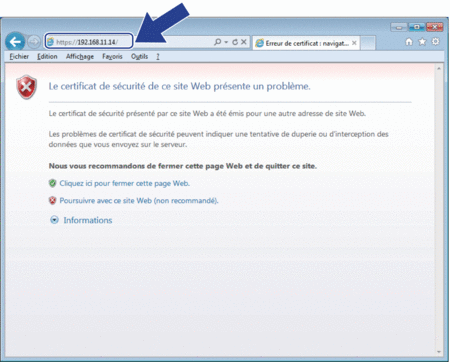
- Cliquez sur Poursuivre sur ce site Web (non recommandé).
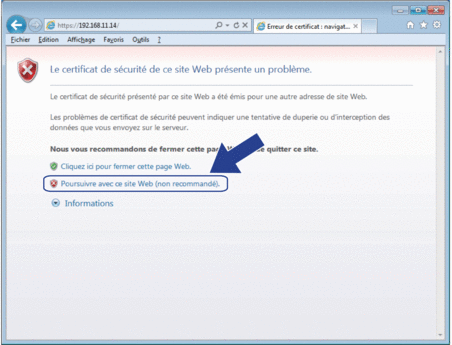
- Cliquez sur Erreur de certificat puis sur Afficher le certificat.
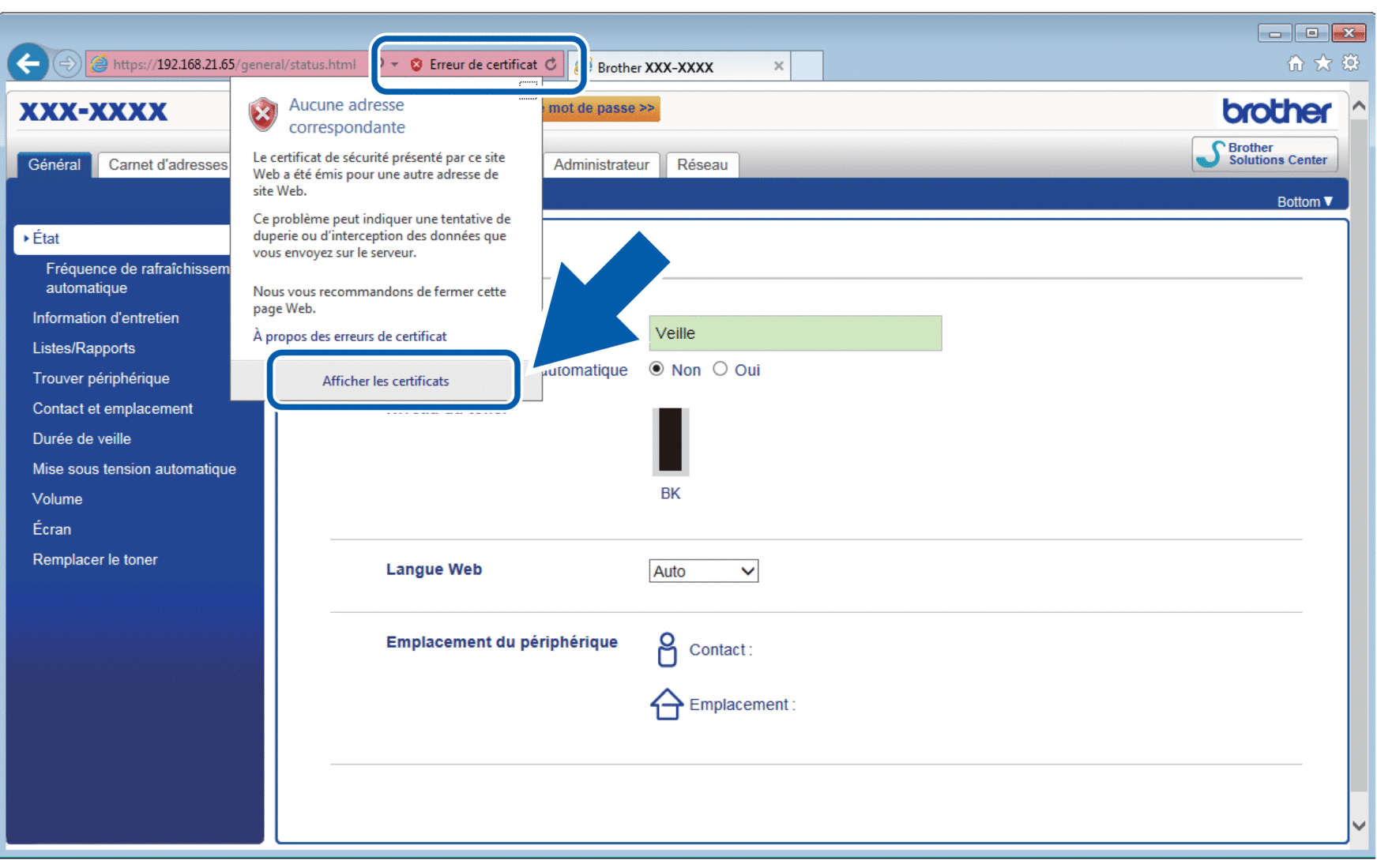
- Cliquez sur Installer le certificat....
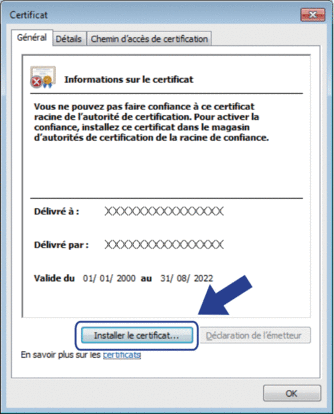
- Lorsque Assistant Importation de certificat apparaît, cliquez sur Suivant.
- Sélectionnez Placer tous les certificats dans le magasin suivant, puis cliquez sur Parcourir....
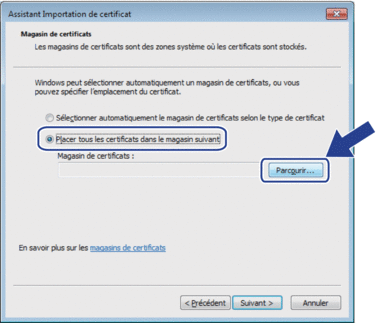
- Sélectionnez Autorités de certification racines de confiance, puis cliquez sur OK.
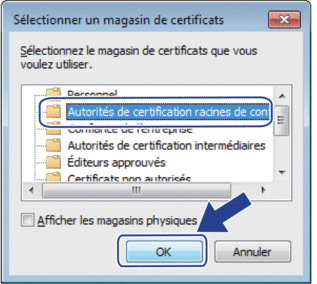
- Cliquez sur Suivant.
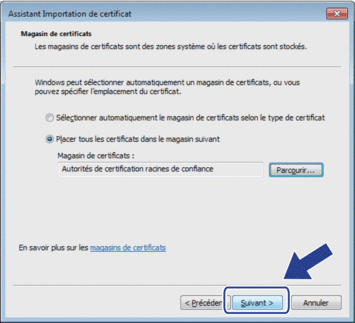
- Cliquez sur Terminer.
- Cliquez sur Oui, si l’empreinte digitale (empreinte du pouce) est correcte.
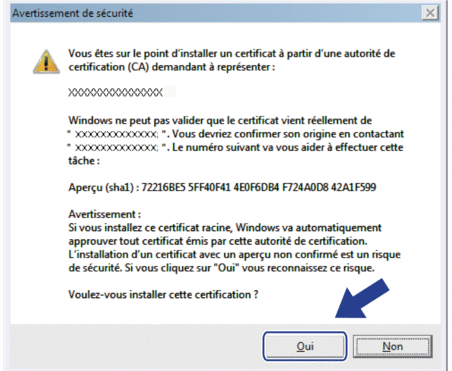
 L’empreinte digitale (empreinte du pouce) est imprimée sur le rapport de configuration réseau.
L’empreinte digitale (empreinte du pouce) est imprimée sur le rapport de configuration réseau. - Cliquez sur OK.
- Information associée
Merci pour vos commentaires.






